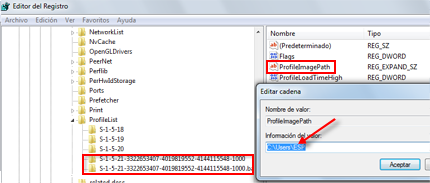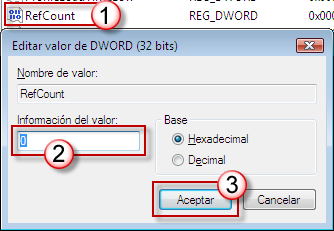Te explicamos paso a paso cómo reparar perfil dañado en Windows 7 de forma fácil.
- Haga clic en Inicio, escriba regedit en el cuadro Buscar y, a continuación, presione ENTRAR.
- En el Editor del Registro, busque la siguiente subclave del Registro y haga clic en ella:
HKEY_LOCAL_MACHINE\SOFTWARE\Microsoft\Windows NT\CurrentVersion\ProfileList
- En el panel de navegación, busque la carpeta que comienza con S-1-5 (clave SID) seguida de un número largo.
- Haga clic en cada carpeta S-1-5, busque la entrada ProfileImagePath en el panel de detalles y, a continuación, haga doble clic para asegurarse de que este es el perfil de la cuenta de usuario que presenta el error.
Si dispone de dos carpetas que empiezan con S-1-5 seguido de números largos y una de ellas acaba en .bak, debe cambiar el nombre de la carpeta .bak. Para ello, siga estos pasos:
- Haga clic con el botón secundario en la carpeta sin .bak y, a continuación, haga clic en Cambiar nombre. Escriba .ba y presione ENTRAR.
Haga clic con el botón secundario en la carpeta con .bak y, a continuación, haga clic en Cambiar nombre. Quite .bak del final del nombre de la carpeta y, a continuación, presione ENTRAR.
Haga clic con el botón secundario en la carpeta con .ba y, a continuación, haga clic en Cambiar nombre. Cambie .ba por .bak al final del nombre de la carpeta y, a continuación, presione ENTRAR.
- Si solo tiene una carpeta cuyo nombre presenta S-1-5 al principio, números largos a continuación y .bak al final. Haga clic con el botón secundario en la carpeta y, a continuación, haga clic en Cambiar nombre. Quite .bak del final del nombre de la carpeta y, a continuación, presione ENTRAR.
- Si dispone de dos carpetas que empiezan con S-1-5 seguido de números largos y una de ellas acaba en .bak, debe cambiar el nombre de la carpeta .bak. Para ello, siga estos pasos:
- Haga clic con el botón secundario en la carpeta sin .bak y, a continuación, haga clic en Cambiar nombre. Escriba .ba y presione ENTRAR.
Haga clic con el botón secundario en la carpeta con el nombre .bak y, a continuación, haga clic enCambiar nombre. Quite .bak del final del nombre de la carpeta y, a continuación, presione ENTRAR.
Haga clic con el botón secundario en la carpeta con el nombre .ba y, a continuación, haga clic enCambiar nombre. Cambie .ba por .bak al final del nombre de la carpeta y, a continuación, presione ENTRAR.
-
- Si solo tiene una carpeta cuyo nombre presenta S-1-5 al principio, números largos a continuación y .bak al final. Haga clic con el botón secundario en la carpeta y, a continuación, haga clic en Cambiar nombre. Quite .bak del final del nombre de la carpeta y, a continuación, presione ENTRAR.
- Haga doble clic en la carpeta sin .bak en el panel de detalles, haga doble clic en RefCount, escriba 0 y, a continuación, haga clic en Aceptar.
En el panel derecho, haga clic en la carpeta sin .bak, haga doble clic en State, escriba 0 y, a continuación, haga clic en Aceptar.
- Cierre el Editor del Registro.
- Reinicie el equipo.
- Vuelva a iniciar sesión con su cuenta.
Fuente: Microsoft
¿Te ha parecido interesante y útil este articulo? ¡Estoy seguro de que sí!. Por favor, valóralo